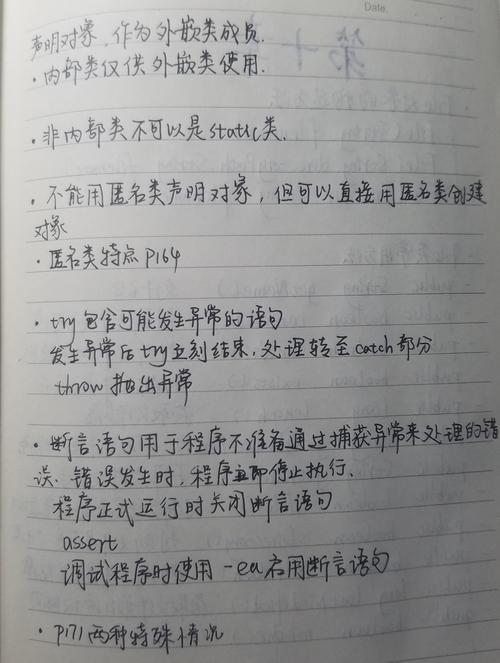
本节所讲内容:
3.1 在命令行安装 KVM 虚拟机
3.2 在命令行无人执守安装 KVM 虚拟机
3.3 阿里云主机使用方法
3.1 在命令行安装 KVM 虚拟机
3.1.1 实战 1:在命令行安装 KVM 虚拟机
准备环境:
[root@xuegod63 ~]# mount /dev/sdb1 /var/lib/libvirt/images/
上传 F:workstation2image 一个镜像 CentOS-7.4-x86_64-DVD.iso 到
/var/lib/libvirt/images/下
在命令行安装 KVM 虚拟机实验环境:
安装 vnc 客户端软件,方便后期进程连接正在安装中的虚拟机的安装界面:
vnc 客户端: 进程桌面
[root@xuegod63 ~]# yum install tigervnc #vnc 进程桌面客户端
[root@xuegod63 ~]# yum install virt-viewer -y #后面安装虚拟机时,需要使用
virt-viewer 这个包作用是什么?
方法 1:
[root@xuegod63 Packages]# rpm -qpi virt-viewer-5.0-7.el7.x86_64.rpm
方法 2:
[root@xuegod63 images]# yum info virt-viewer
简介 : Virtual Machine Viewer #虚拟机查看器
确认 libvirtd 服务开启:
[root@xuegod63 ~]# systemctl status libvirtd
通过命令行安装 KVM 虚拟机:
命令:virt-install
选项:man virt-install
常用选项:
-n NAME, --name=NAME 挃定 Guest 名字
-r MEMORY, --ram=MEMORY 挃定内存大小
--vcpus=VCPUS 挃定虚拟机的 CPU 数量
--disk 挃定虚拟机磁盘存储文件的路径 , size=5 挃定虚拟磁盘的大小,单位是 G;
例:–disk path=/var/lib/libvirt/images/centos-72.img,size=5
--accelerate KVM 或 KQEMU 内核加速器,这个选项默认是添加的。另外,如果系统 KVM 和KQEMU加速器都支持,优先使用 KVM 加速器。
-c CDROM, --cdrom=CDROM 挃定用于全虚拟化 Guest 的虚拟光驱, --cdrom=后挃定 ISO
或 CDROM 镜像。
--network #挃定虚拟机的网卡模式。如:--network bridge=br0
-x EXTRA, --extra-args=EXTRA 用来给加载的 kernel 和 initrd 提供额外的内核命令行参数。比
如无人值守安装系统
3.1.2 实例:使用 virt-install 安装一个 kvm 虚拟机
为了方便更快速,我们上传一个镜像 CentOS-7.4-x86_64-DVD.iso 到/var/lib/libvirt/images/下
[root@xuegod63 ~]# mount /dev/sdb1 /var/lib/libvirt/images/
扩展: vmware 迁移到 kvm ,需要使用 virt-v2v ,安装: yum install virt-v2v
查看已经有的虚拟机:
[root@xuegod63 ~]# virsh list --all
创建 centos-72 虚拟机:
[root@xuegod63 ~]# virt-install --name centos-72 --ram 1024 --vcpus=1 --disk
path=/var/lib/libvirt/images/centos-72.img,size=5 --accelerate --cdrom
/var/lib/libvirt/images/CentOS-7.4-x86_64-DVD.iso --network bridge=br0 --graphics vnc
现在测试进程连接:
[root@xuegod63 ~]# virt-viewer #要求 kvm 宿主物理机,安装了图形界面
或:
[root@xuegod63 ~]# vncviewer 127.0.0.1
3.2 使用 ks 文件,无交互字符界面安装:
ks.cfg 文件作用: 系统安装时应答文件,可以实现无交互安装系统
3.2.1 实验环境:
新添加的存盘/dev/sdb1 空间大于 13G,空间不够删除多于的镜像,后面安装虚拟机,可能会因为空间不够,报错
[root@xuegod63 images]# df -h
Filesystem Size Used Avail Use% Mounted on
/dev/sda2 9.7G 3.8G 5.4G 42% /
tmpfs 2.1G 264K 2.1G 1% /dev/shm
/dev/sda1 194M 28M 157M 15% /boot
/dev/sr0 3.4G 3.4G 0 100% /mnt
/dev/sdb1 20G 4.5G 15G 24% /var/lib/libvirt/images
3.2.2 搭建镜像 yum 源
[root@xuegod63 ~]# mv /pos.po /opt/ #使用本地 yum 源,
安装快:
[root@xuegod63 ~]# yum install httpd -y
[root@xuegod63 ~]# systemctl start httpd
[root@xuegod63 ~]# mkdir /var/www/html/centos7/
将 rhel6.5 镜像上挂载 xuegod63 虚拟机的光驱上
E:workstationimage
[root@xuegod63 ~]# mount /dev/cdrom /var/www/html/centos7/
因为我创建的 ks.cfg 文件是以 rhel6.5 为系统,创建的。所以这里必须使用 rhel6.5 系统来安装
测试:
[root@xuegod63 ~]# iptables -F #关闭防火墙
192.168.1.63/centos7/
上传 ks.cfg 文件到/var/www/html/ 下
修改 ks.cfg 文件:
[root@xuegod63 html]# vim ks.cfg
改:8 url --url="ftp://192.168.1.63/pub"
为:8 url --url="192.168.1.63/centos7"
3.2.3 开始安装虚拟机:
[root@xuegod63 images]#
virt-install --name centos7-74 --ram 1024 --vcpus=1 --disk
path=/var/lib/libvirt/images/centos7-74.qcow2,size=13 --accelerate
--location=192.168.1.63/centos7/ --network bridge=br0 -x
"ks=192.168.1.63/ks.cfg"
已经开始自动安装
注: 你局域网中的 DHCP 服务器自劢分配的 IP 地址是: 192.168.1.0/24 网段才行。 不然需要自己搭建一个 DHCP,这样虚拟机安装过程中才可以一个 192.168.1.0 网段的 IP,才可以访问到192.168.1.63/centos7/ 源
连接虚拟机:
[root@xuegod63 ~]# virt-viewer
3.3 阿里云主机使用方法:
官方网址:/
3.3.1 先买一台云主机为了后期熟悉:openstack
扩展:
都是 i7 i5 i3 CPU , 怎么区别哪个是新一代?
扩展:
IOPS 概述:
IOPS (Input/Output Operations Per Second),即每秒随机迚行读写(I/O)操作的次数,多用
于数据库等场合,衡量随机访问的性能。 衡量吞吏量
美光(Crucial)M4 系列 128G 2.5 英寸 SATA-3 固态硬盘(CT128M4SSD2) ----780 元
500 MB/sec (SATA 6Gb/s),175 MB/sec (SATA 6Gb/s)
随机读取 4k 45,000 IOPS,,随机写入 4k 20,000 IOPS
英特尔 Intel SSDSC2CT120A3K5-CBOX 120G 固态硬盘 330 系列 ----1000 元
顺序读/写(最高) 500 MB/秒/ 400 MB/秒
随机 4KB 读/写(最高) 42,000 IOPS / 52,000 IOPS
买固态硬盘最重要的参数: 1、容量 2、IOPS 3、缓存 4、颗粒 MLC / TLC
华为 P10 手机 内存门 事件
还有其他品牌: 金士顿 ,三星
HGST : 日立
扩展:
HGST 品牌的前身是日立硬盘,即日立环球存储科技公司(Hitachi GST)。2011 年 3 月 7 日日立
宣布出售日立全球存储技术公司给全球著名的硬盘驱劢器生产商美国西部数据公司。2012 年 8 月 4 日 原
“日立环球存储科技”正式被命名为 HGST,归属为西部数据旗下独立营运部门。
为什么阿里云的 SSD 云盘 IOPS 是 1000,这么低?
答: 原因是 1T 的 SSD 云盘,需要给 50 台云主机用(一台主机是 20G) 。 如果丌限速,只要一
台被黑后疯狂写数据,剩下 49 台都卡了。
使用微软不花钱, 想激活时,花钱
登彔:管理控制台:
安骑士:200 元
连接 Linux TTY 控制台终端:相当于本地登彔
注:当同事把云主机的网卡禁用了或者 iptables 配置先设置 INPUT 链接默认规则为 DROP,你就把自己拒绝到外面了。
解决方法:通过 web 端控制台 tty 可以登彔,然后修改硬盘
快照: 自己设置快照策略,可以每天晚上 3:00 给系统盘和数据盘做快照,一但被黑,可以立马恢复。
注: 查看硬盘 ID,来确认快照属于那个磁盘。
注: 快照占用你系统盘或数据盘空间吗?
不占用我,占用的应该是阿里的, 所以阿里后期找你收费。 有些云平台,快照功能本身就是收费。
快照占用空间大吗?
不大,关机状态占用几 M? 0M。 开机状态,只保存内存中的数据。
设置快照策略:
回滚快照:先关闭实例才可以回滚
创建安全组策略,放行 80,443,22 端口。 默认只放行 22 端口
买域名:
总结:
3.1 在命令行安装 KVM 虚拟机
3.2 在命令行无人执守安装 KVM 虚拟机
3.3 阿里云主机使用方法
本文发布于:2024-02-04 14:38:36,感谢您对本站的认可!
本文链接:https://www.4u4v.net/it/170709534356442.html
版权声明:本站内容均来自互联网,仅供演示用,请勿用于商业和其他非法用途。如果侵犯了您的权益请与我们联系,我们将在24小时内删除。
| 留言与评论(共有 0 条评论) |